4 Methoden zum Sichern der iPhone-Kontakte mit/ohne iTunes
Oct 15, 2025 • Filed to: Datensicherung zwischen Telefon & PC • Proven solutions
Es ist wichtig, im Voraus vorzubereiten, um einige Probleme zu vermeiden. Eines dieser Probleme ist der Verlust der iPhone-Kontakte. Wenn Sie ein iPhone verwenden, sollten Sie die Kontakte regelmäßig sichern, für den Fall, dass Sie die Kontakte löschen oder versehentlich verlieren. Die Möglichkeit ist also auch groß, dass Sie alle iPhone-Kontakte nicht mehr zurückbekommen, wenn Sie sie nicht gesichert haben. Außerdem könnten Sie Stress durchmachen, um Ihre iPhone-Kontakte zurück zu kommen oder sie zu erholen.
Glücklicherweise ist das Sichern der iPhone-Kontakte nicht länger ein hoffnungsloses Unterfangen. In diesem Artikel werden wir Ihnen 4 Methoden zeigen, mit denen Sie iPhone-Kontakte ganz einfach sichern können.
- Methode 1. Selektives Backup der iPhone-Kontakte auf einem Computer oder Gerät
- Methode 2. Wie Sie iPhone-Kontakte auf iTunes sichern
- Methode 3. Wie Sie iPhone-Kontakte in der iCloud sichern
- Methode 4. Wie Sie iPhone-Kontakte per E-Mail sichern und exportieren
Methode 1. Selektives Backup der iPhone-Kontakte auf einem Computer oder Gerät
dr.fone - Telefon-Backup (iOS) ist eine einfaches und sehr effizientes iPhone-Sicherungsprogramm, das dabei hilft, Kontakte vom iPhone zu sichern und zu retten. In nur 3 Schritten können Sie Ihre iPhone-Kontakte ohne Anleitung ganz einfach sichern. Es ermöglicht Ihnen, Ihre gesicherten Kontakte per Vorschau zu begutachten, was es wesentlich besser als das iTunes-Backup und iCloud-Backup macht. Nachdem einige der Kontakte vielleicht nutzlos sind, können Sie Ihre Kontakte selektiv vom iPhone sichern und müssen nicht das gesamte Gerät sichern, was effizient ist und Zeit spart.

dr.fone - Telefon-Backup (iOS)
- Bietet eine Komplettlösung, um ein Backup für iPhone-Kontakte zu erstellen.
- Sichern Sie iPhone-Kontakte auf iTunes oder in der Cloud.
- Übertragen Sie die iPhone-Kontakte auf Ihr iOS- oder Android-Gerät.
- Stellen Sie iPhone-Kontakte auf Ihrem iOS- oder Android-Gerät wieder her.
- Kontakte vom iPhone per E-Mail sichern und exportieren
- Schauen Sie sich die Backup-Daten an und exportieren Sie einzelne Daten.
- Kompatibel mit allen iPhone-Modellen und der neuesten iOS-Version.
Wie Sie iPhone-Kontakte mit dr.fone sichern
Schritt 1: Um die iPhone-Kontakte zu sichern, müssen Sie dr.fone starten und „Telefon-Backup (iOS)“ auswählen. Schließen Sie dann Ihr iPhone am Computer an.

Schritt 2: dr.fone wird Ihr iPhone automatisch erkennen - wählen Sie dann den Dateityp „Kontakte“ zum Sichern aus. Danach klicken Sie auf „Sichern“. dr.fone wird Ihre Kontakte sichern. Wie wir im Fenster unten sehen, kann dr.fone auch Notizen, Nachrichten, Fotos, iMessages, Facebook-Nachrichten und viele andere Daten auf einen PC oder Mac sichern und exportieren.
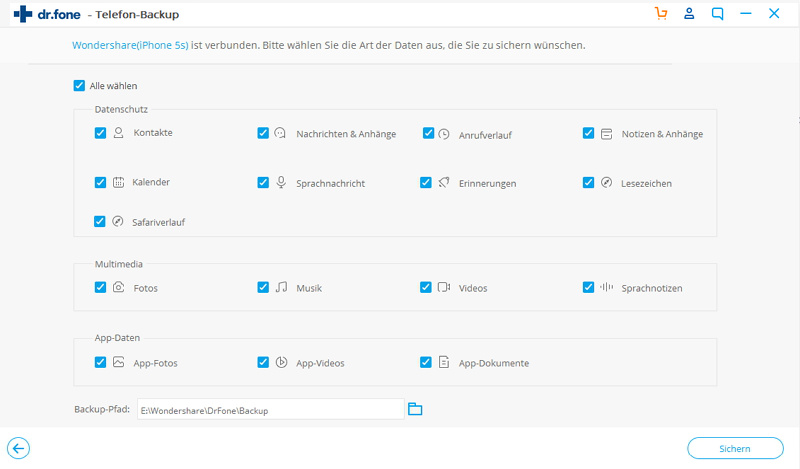
Schritt 3: Sobald der Backupvorgang der iPhone-Kontakte abgeschlossen ist, werden Sie alle Kontakte in einem Fenster sehen können; klicken Sie dann auf „Auf PC exportieren“, um die Kontakte vom iPhone auf Ihren Computer zu exportieren. Die exportierten Kontakte können als .csv, .html oder vcard gespeichert werden. Und schon haben Sie das Sichern und Exportieren der iPhone-Kontakte erfolgreich abgeschlossen.
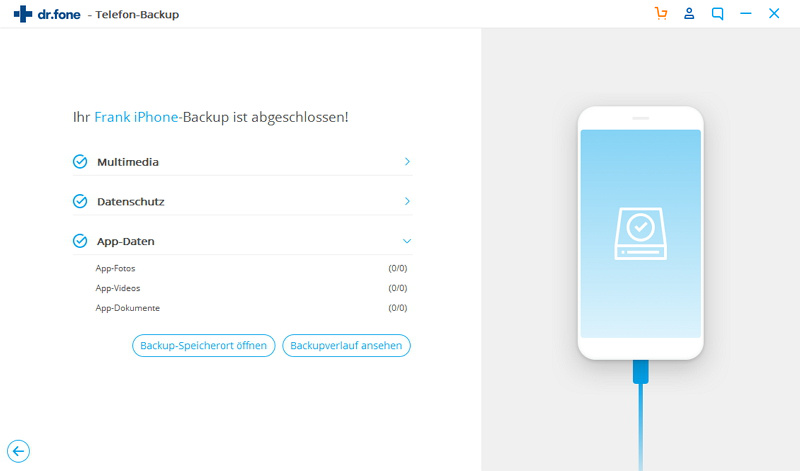
Videoanleitung: Wie sichert man iPhont-Kontakte mit dr.fone
Methode 2. Wie Sie iPhone-Kontakte in iTunes sichern
iTunes ermöglicht Ihnen auch das Sichern der iPhone-Kontakte. Das ist kostenlos und Sie können es selbst erledigen. Allerdings müssen Sie auch andere Daten dabei sichern, während Sie eigentlich nur die iPhone-Kontakte sichern wollen. In anderen Worten sichert iTunes so ziemlich alle Daten auf einmal und erlaubt kein selektives Sichern der Kontakte. Unten finden Sie die komplette Anleitung, wie Sie iPhone-Kontakte mit iTunes sichern. Lassen Sie uns das zusammen durchgehen.
Schritte zum Sichern der iPhone-Kontakte auf iTunes
- Schritt 1: Öffnen Sie iTunes und schließen Sie Ihr iPhone per USB-Kabel am Computer an.
- Schritt 2: iTunes wird Ihr iPhone schnell erkennen und es dann in der linken Fensterspalte anzeigen.
- Schritt 3: Klicken Sie unter GERÄTE auf Ihr iPhone. Hierdurch wird Ihnen rechts die iPhone-Verwaltung angezeigt werden.
- Schritt 4: Klicken Sie auf Übersicht. Scrollen Sie nach unten, bis Sie den Backup-Bereich sehen. Markieren Sie Dieser Computer und klicken Sie auf Jetzt sichern.
- Schritt 5: Der Sicherungsprozess für die iPhone-Kontakte beginnt. Das wird etwas dauern. Warten Sie einfach, bis der Vorgang abgeschlossen ist. Danach wird Ihre iPhone-Sicherungsdatei auf Ihrem Computer verfügbar und Ihre Kontakte darin enthalten sein. Hier können Sie herausfinden, wie Sie auf Ihrem PC oder Mac Ihren iPhone Sicherungspfad finden.
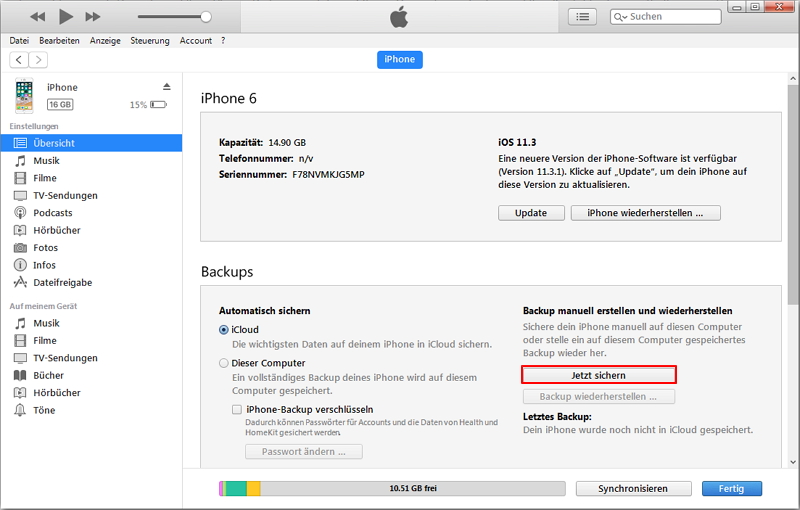
Pro und Kontra: Es ist eine allgemeingültige und kostenlose Methode, iPhone-Daten mit iTunes zu sichern. iTunes kann allerdings nur Ihr gesamtes Gerät sichern und bietet Ihnen nicht die Möglichkeit, nur die Kontakte auf dem iPhone zu sichern. Wichtiger noch: auf iTunes-Sicherungsdateien sowie die Kontakte kann wegen des Formatproblems nicht direkt zugegriffen werden. Um diese Probleme zu lösen, haben wir ein Alternativprogramm gezeigt - dr.fone in „Methode 1“.
Methode 3. Wie Sie iPhone-Kontakte in der iCloud sichern
Falls Sie es bevorzugen, iPhone-Kontakte in einer Cloud zu sichern, ist iCloud eine gute Wahl. Sie können den gesamten Vorgang zum Sichern der iPhone-Kontakte auf Ihrem Telefon durchführen. Befolgen Sie nun die einfachen Schritte, um zu lernen, wie Sie iPhone-Kontakte sichern.
Wie Sie Kontakte vom iPhone in der iCloud sichern
Schritt 1: Tippen Sie auf Ihrem iPhone auf Einstellungen. Tippen Sie auf Ihren Namen und scrollen Sie dort zum Punkt iCloud und tippen Sie darauf.
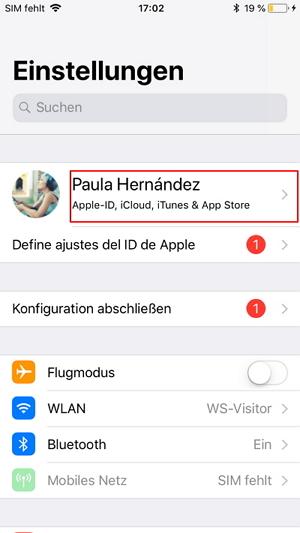
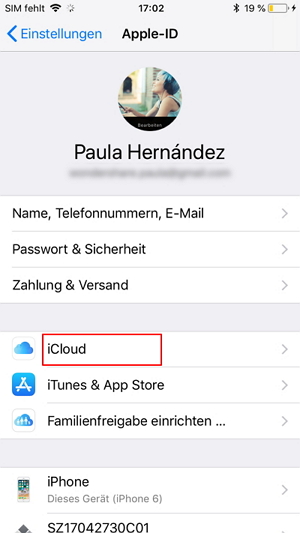
Schritt 2: Geben Sie Ihre iCloud-Daten ein. Vergewissern Sie sich, dass Ihr WLAN-Netzwerk eingeschaltet ist.
Schritt 3: Im iCloud-Fenster aktivieren Sie die Option Kontakte und tippen auf Zusammenführen.
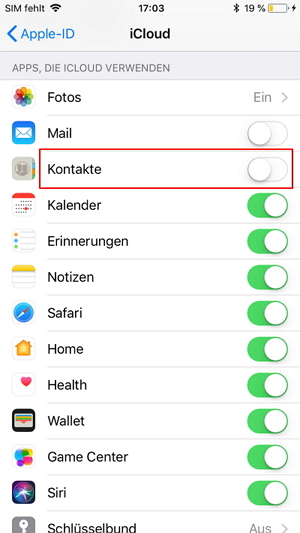
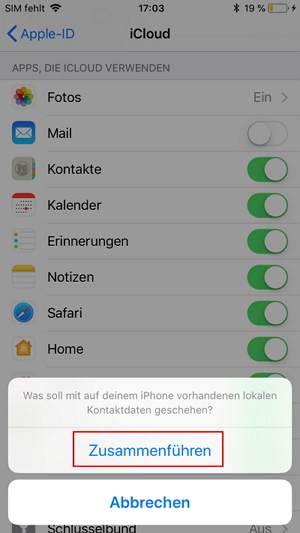
Schritt 4: Tippen Sie auf die Option iCloud-Backup.
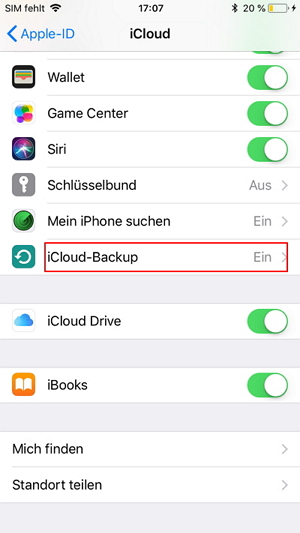
Schritt 5: Aktivieren Sie iCloud-Backup und tippen Sie auf Backup jetzt erstellen.
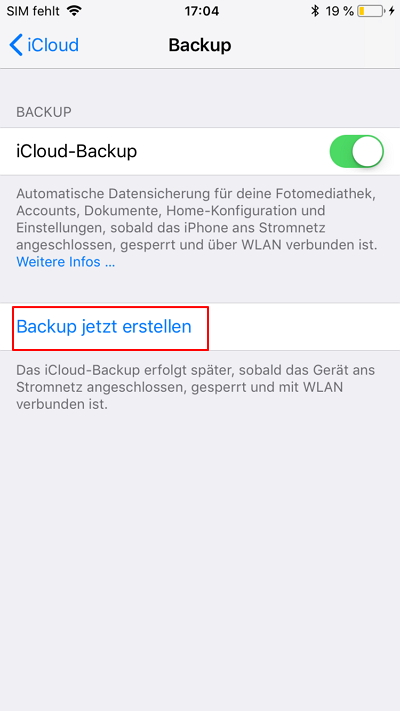
Schritt 6: Warten Sie, bis der Vorgang abgeschlossen ist.
Pro und Kontra: Das Sichern der iPhone-Kontakte über die iCloud ist sehr bequem, weil Sie das Ganze einfach nur auf Ihrem Telefon erledigen können und Ihr Telefon nicht an einem Computer anschließen müssen. Allerdings ist das iCloud-Backup im Regelfall langsamer als ein lokales Backup und benötigt wesentlich mehr Zeit, um den Sicherungsvorgang für die iPhone-Kontakte abzuschließen. Und Sie haben lediglich 5GB freien Speicherplatz in Ihrer iCloud - wenn Sie mit iTunes oder dr.fone sichern, müssen Sie sich keine Gedanken über das Speicherlimit machen. Letztenendes können Sie auch auf die in der iCloud gesicherten Kontakte nicht zugreifen oder diese ansehen. Gerade in diesem Punkt ist dr.fone wesentlich besser als iTunes, da dr.fone Ihre Kontakte auf Ihren Computer als .csv, .html oder vcard sichern und exportieren kann.
Methode 4. Wie Sie Kontakte vom iPhone per E-Mail sichern und exportieren
Abgesehen von iCloud gibt Ihnen Apple auch die Möglichkeit, Kontakte vom iPhone über eine E-Mail-Adresse wie Gmail, Yahoo!, Hotmail, Exchange und andere zu sichern. Die Anleitung zum Sichern der iPhone-Kontakte via E-Mail ist nahezu identisch. Daher nehme ich das Sichern der iPhone-Kontakte auf Exchange als Beispiel heran.
Schritte zum Sichern der iPhone-Kontakte per E-Mail
Schritt 1: Tippen Sie auf Ihrem iPhone auf Einstellungen. Gehen Sie zu Mail.
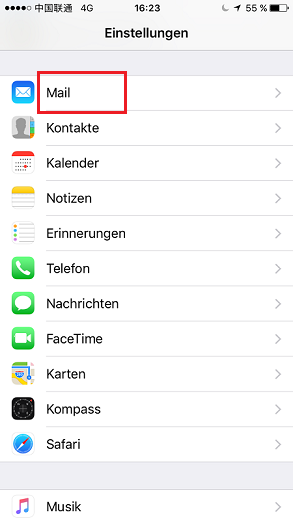
Schritt 2: Gehen Sie zu Accounts und klicken auf Account hinzufügen. Sie sehen, dass viele E-Mail-Adressen zur Wahl stehen. Tippen Sie auf Exchange.
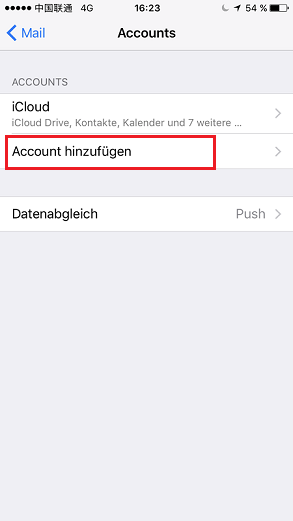
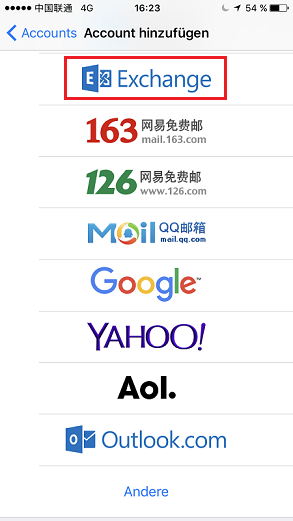
Schritt 3: Geben Sie die Daten bezüglich Ihres Namens, E-Mail-Accounts, Passworts und Beschreibung ein.
Schritt 4: Tippen Sie auf Weiter. Vergewissern Sie sich, dass das Kontakte-Symbol aktiv ist. Klicken Sie dann auf Speichern, um die Kontakte vom iPhone auf Exchange zu speichern und zu exportieren.
Fazit
In der obigen Einführung haben wir 4 Methoden kennengelernt, um iPhone-Kontakte zu sichern. Bei „Methode 1“ kann dr.fone Ihre Kontakte selektiv vom iPhone auf den PC oder Mac in nur 3 Schritten sichern. Und Sie können Ihre Kontakte per Vorschau begutachten, bevor Sie sie auf Ihren Computer exportieren. Das iTunes- und iCloud-Backup kann jeweils nur Ihre gesamten Kontakte ohne Vorschau und Vorauswahl sichern. Das Sichern der iPhone-Kontakte per E-Mail ist ebenfalls nicht selektiv. Und es kann etwas verzwickt sein, sie später in Ihren E-Mails zu finden.
iPhone Backup & Wiederherstellung
- 1 iPhone-Daten sichern
- Nicht genug Speicherplatz, um iPhone-Backup wiederherzustellen
- iPhone Kontakte sichern
- Fotos von iPhone MMS auf dem PC sichern
- iPhone Fotos sichern
- iPhone SMS exportieren
- 2 Lösungen zum iOS-Backup
- Speicherort der iPhone-Backups
- Daten auf einem gesperrten iPhone sichern
- iPod Touch Backup Extractor
- 3 Tipps für das iPhone-Backup

Allrounder-Lösung für Smartphone






















Julia Becker
staff Editor